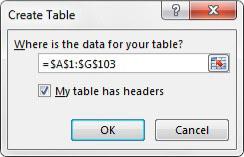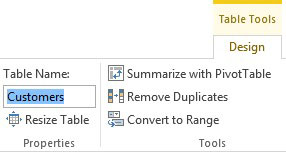A Power Pivot használatának első lépése az adatok kitöltése. Az egyik módja az Excel-táblázatok összekapcsolása a Power Pivottal. Ebben a forgatókönyvben három adatkészlet található három különböző munkalapon: Ügyfelek, InvoiceHeader és InvoiceDetails.

A Power Pivot segítségével elemezni szeretné az Ügyfelek, a Számlafejléc és a Számlarészletek munkalapok adatait.
A gyakorlat mintafájljait a 2. fejezet Samples.xlsx munkafüzetben találja .
Az Ügyfelek adatkészlet olyan alapvető információkat tartalmaz, mint az Ügyfélazonosító, Ügyfélnév és Cím. Az InvoiceHeader adatkészlet olyan adatokat tartalmaz, amelyek adott számlákat konkrét ügyfelekhez irányítanak. Az InvoiceDetails adatkészlet az egyes számlák sajátosságait tartalmazza.
A bevétel ügyfél és hónap szerinti elemzéséhez egyértelmű, hogy először valahogyan össze kell kapcsolnia ezt a három táblázatot. Korábban a VLOOKUP-ot vagy más okos formulákat tartalmazó körözések sorozatán kellett keresztülmennie. A Power Pivot segítségével azonban ezeket a kapcsolatokat néhány kattintással kiépítheti.
Amikor az Excel-adatokat Power Pivothoz kapcsolja, a legjobb gyakorlat az, hogy először az Excel-adatokat kifejezetten elnevezett táblákká konvertálja. Bár technikailag nem szükséges, a táblázatok barátságos elnevezése segít nyomon követni és kezelni az adatokat a Power Pivot adatmodellben. Ha először nem konvertálja az adatokat táblázatokká, az Excel elvégzi ezt helyetted, és haszontalan neveket ad a táblázatoknak, például Table1, Table2 és így tovább.
Kövesse az alábbi lépéseket az egyes adatkészletek Excel-táblázattá alakításához:
Lépjen az Ügyfelek lapra, és kattintson bárhová az adattartományon belül.
Nyomja meg a Ctrl+T billentyűkombinációt a billentyűzeten.
Ez a lépés megnyitja az itt látható Tábla létrehozása párbeszédpanelt.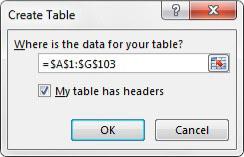
Alakítsa át az adattartományt Excel táblázattá.
A Táblázat létrehozása párbeszédpanelen győződjön meg arról, hogy a táblázat tartománya megfelelő, és hogy a Saját táblámnak vannak fejlécei jelölőnégyzet be van jelölve. Kattintson az OK gombra.
Most látnia kell a Táblázateszközök tervezése lapot a szalagon.
Kattintson a Táblázateszközök tervezése fülre, és használja a Táblázatnév bevitelt, hogy a táblázatnak megfelelő nevet adjon, ahogy az ábrán látható.
Ez a lépés biztosítja, hogy felismerje a táblát, amikor hozzáadja a belső adatmodellhez.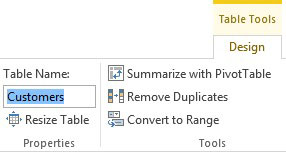
Adjon barátságos nevet az újonnan létrehozott Excel-táblázatnak.
Ismételje meg az 1–4. lépéseket a Számla fejléc és a Számla részletei adatkészletekhez.